
Viittomakielinäkymä onWindows, Macin ja verkon Microsoft Teams kokouskokemus, joka auttaa allekirjoittajia – kuuroja tai huonokuuloisia henkilöitä, viittomakielen tulkkeja ja muita viittomakieltä käyttäviä – pitämään toisensa priorisoituina yhdenmukaisessa näyttösijainnissa kaikissa kokousten ajan.
Viittomakielinäkymä tarjoaa ennakoitavamman ja staattisemman kokouskokemuksen, jonka avulla käyttäjät voivat priorisoida enintään kahden muun allekirjoittajien videovirtaa keskivaiheelle sijoittamista varten. Kun viittomakielinäkymä on käytössä, priorisoidut videovirrat näkyvät oikeassa kuvasuhteessa ja parhaassa käytettävissä olevassa laadussa. Voit ottaa viittomakielinäkymän käyttöön joko lennossa kokouksen aikana tai asetuksena, joka jatkuu kaikissa puheluissasi.
Huomautus: Microsoft ei tarjoa viittomakielen tulkkeja kokouksia varten. Kokouksen järjestäjien tai osallistujien on järjestettävä viittomakielen tulkinta etukäteen.
Kun viittomakielinäkymä on käytössä, määritetyt allekirjoittajat pysyvät näkyvissä keskivaiheessa, kunhan heidän videonsa on käytössä. Muut osallistujat voidaan myös kiinnittää tai korostaa loukkaamatta allekirjoittajia. Viittomakielinäkymän ottaminen käyttöön on henkilökohtainen asetus, eikä se ilmoita muille osallistujille tai muuta kenenkään muun näkemystä kokouksesta.
Jos tavallinen tulkki on organisaatiosi ulkopuolella, voit silti tehdä siitä allekirjoittajan kokouksessa.
Kun joku jakaa sisältöä kokouksessa, priorisoidun allekirjoittajan video pysyy suurempana, näkyvämpänä ja laadukkaampana, mutta siirtyy toiseen vaiheeseen.
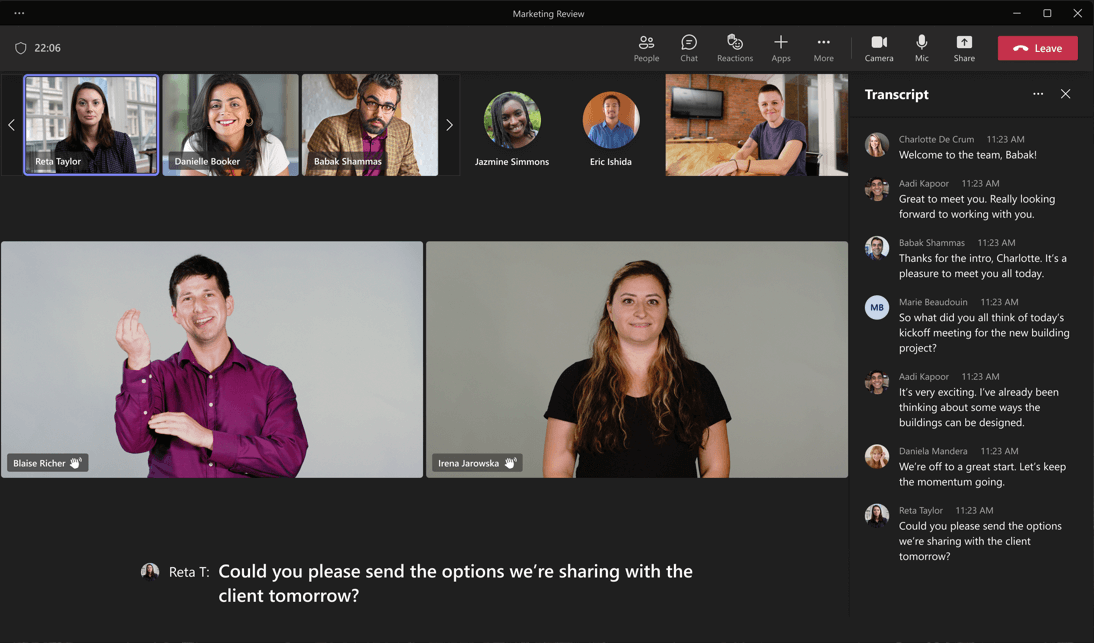
Lisätietoja viittomakielen näkymästä ja helppokäyttöasetuksista

Jos haluat ottaa viittomakielinäkymän käyttöön kaikissa kokouksissa oletusarvoisesti, valitse Microsoft Teams (Asetukset ja muuta) > Asetukset > Helppokäyttötoiminnot ja ota sitten käyttöön Viittomakieli.
Jos käytät samoja viittomakielen tulkkeja organisaation sisällä päivittäin, voit luetella ne Helppokäyttötoiminnot-välilehdessä, jotta ne näkyvät aina allekirjoittajien luettelossa Viittomakieli-näkymässä. Helppokäyttötoiminnot-välilehdessä voit myös ottaa tekstityksen käyttöön kaikissa kokouksissa.
Kun määrität nämä asetukset ennen kokousta, puheluihin on helpompi liittyä nopeammin, jotta näet muutaman ensimmäisen minuutin kinat tai voit sukeltaa suoraan syvällisempään keskusteluun.
Muuta viittomakielinäkymän asetuksia

Tulkkien määrittäminen ennen kokousta
Voit määrittää viittomakielen tulkit ensisijaisiksi henkilöiksi ennen kokousta. Jotta tulkki voidaan määrittää etukäteen ennen kokousta, tulkin on oltava organisaatiossasi.
-
Valitse (Asetukset ja muuta) > Asetukset > Helppokäyttötoiminnot ja ota sitten käyttöön Viittomakieli.
-
Jos haluat lisätä henkilön tulkiksi, valitse Hallitse ensisijaisia allekirjoittajia. Ala kirjoittaa tulkin nimeä ja valitse sitten tulkki hakutulosten luettelosta.
-
Sulje Lisää henkilöitä allekirjoittajina -ikkuna valitsemalla (Sulje).
Näihin asetuksiin tehdyt muutokset tallennetaan kaikkiin kokouksiin.
Tulkkien määrittäminen kokouksen aikana Helppokäyttötoiminnot-välilehdessä
Jos olet valinnut viittomakielen käyttökokemuksen, mutta tulkkeille ei ole määritetty tulkkeja tai niitä ei ole käytettävissä, sinua pyydetään ensimmäisellä käyttökerdillä hallitsemaan tulkkejasi ja määrittämään joku allekirjoittajaksi.
Huomautus: Alla olevissa vaiheissa mainitut vaihtoehdot ovat käytettävissä vain, jos olet ottanut käyttöön Viittomakieli-vaihtoehdonsovelluksen asetusten Helppokäyttötoiminnot-välilehdessä .
-
Valitse Lisää > Helppokäyttötoiminnot > Hallitse ensisijaisia allekirjoittajia.
-
Ala kirjoittaa tulkin nimeä ja valitse sitten tulkki hakutulosten luettelosta.
-
Kun olet valmis, valitse Tallenna.
Tulkkien määrittäminen kokouksen aikana Osallistujat-luettelosta tai osallistujan pikavalikosta
Jos työskentelet organisaation ulkopuolisten tulkkien kanssa tai jos haluat käyttää tulkkia, joka ei ole ensisijaisten allekirjoittajien luettelossa, voit priorisoida minkä tahansa muun kokouksen osallistujan viittomakielen Osallistujaluettelosta tai osallistujan pikavalikosta.
Huomautus: Alla olevissa vaiheissa mainitut vaihtoehdot ovat käytettävissä vain, jos olet ottanut käyttöön Viittomakieli-vaihtoehdonsovelluksen asetusten Helppokäyttötoiminnot-välilehdessä .
-
Jos haluat lisätä allekirjoittajan osallistujaluettelosta, valitse Ihmiset. Etsi kokouksen osallistujien luettelosta henkilö, jonka haluat määrittää allekirjoittajaksi, ja valitse sitten (Lisää vaihtoehtoja) > Tee allekirjoittaja.
-
Jos haluat lisätä allekirjoittajan osallistujan pikavalikosta, valitse (Lisää vaihtoehtoja) osallistujan nimen vierestä videossa ja valitse sitten Tee allekirjoittaja.
Allekirjoittajan valitseminen kaikille
Jos haluat määrittää viittomakielen tulkin kaikille kokouksen osallistujille, on parasta korostaa tulkkiaMicrosoft Teams kokouksessa. Katso ohjeet artikkelista Henkilön videon korostaminen Teams-kokouksessa.
Katso myös
Tekninen tuki toimintarajoitteisille asiakkaille

Microsoft haluaa tarjota kaikille asiakkailleen parhaan mahdollisen käyttökokemuksen. Jos sinulla on jokin toimintarajoite tai kysymyksiä helppokäyttöisyydestä, ota yhteyttä Microsoft Disability Answer Desk -palveluun teknisen tuen saamiseksi. Disability Answer Desk -palvelun tukitiimi on koulutettu monien suosittujen käyttöä helpottavien toimintojen käyttöön. Saat siltä apua englanniksi, espanjaksi, ranskaksi ja amerikkalaisella viittomakielellä. Löydät omaa aluettasi koskevat yhteystiedot käymällä Microsoft Disability Answer Desk -palvelun sivustossa.
Jos olet julkishallinnossa, kaupallisessa organisaatiossa tai yrityksessä toimiva käyttäjä, ota yhteys yrityksille tarkoitettuun aputoimintojen Answer Desk -palveluun.











